Управление и отслеживание задач, событий и встреч — важная часть повседневной жизни каждого профессионала. Говоря о программном обеспечении, разные люди используют разные программы, которые помогают им делать это. Хотя большинство предпочитает использовать программное обеспечение с графическим интерфейсом, не все проводят свой день перед машиной с графическим интерфейсом — я говорю о тех, кто работает с серверами или является ярым фанатиком командной строки.
Существуют некоторые инструменты на основе командной строки, которые обеспечивают функциональные возможности организации, аналогичные их аналогам на основе графического пользовательского интерфейса. В этой статье мы обсудим основы одного из таких программ: Калькурс .
Расчет
Calcurse — это приложение для календаря и планирования на основе проклятий, которое помогает пользователям отслеживать события, встречи и повседневные задачи. Он предоставляет настраиваемую систему уведомлений, которая напоминает пользователям о предстоящих сроках. Вот некоторые другие функции, которые он предоставляет:
- Мощный неинтерактивный интерфейс командной строки, который можно использовать сценариями.
- Полностью настраиваемая пользователем система уведомлений (возможность отправлять письма или что-либо еще, что может напомнить вам о предстоящих встречах)
- Возможности импор
Contents
Расчет
формата iCalendar - Возможности экспорта с поддержкой форматов iCalendar и PCAL.
- Возможность прикреплять заметки к каждому элементу календаря и редактировать их с помощью любимого текстового редактора.
- Поддержка интернационализации текстов, переведенных на английский, французский, немецкий, голландский, испанский и итальянский языки.
- Полная онлайн-справочная система.
- Поддержка UTF-8
Загрузка/Установка
Пользователи систем на базе Debian, таких как Ubuntu, могут легко загрузить и установить этот инструмент с помощью следующей команды:
sudo apt-get install calcurse
Кроме того, вы также можете установить утилиту вручную, загрузив ее исходный код с Официальный веб-сайт .
Чтобы запустить инструмент, просто выполните следующую команду:
calcurse
Использование
В следующих разделах мы обсудим основные функции, предоставляемые Calcurse. Обратите внимание, что все примеры были протестированы с использованием Calcurse версии 3.1.4 в Ubuntu 14.04.
Интерфейс
Вот интерфейс инструмента:
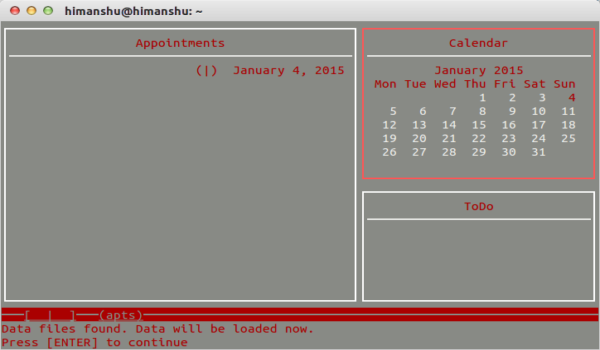
Как видите, интерфейс разделен на три раздела: «Встречи», «Календарь» и «ToDo».
Добавить новую встречу
Чтобы добавить новую встречу, сначала нажмите Enter сразу после запуска Calcurse — в нижней части интерфейса должны появиться такие параметры, как «Справка», «Сохранить», «Выход» и другие. Затем нажмите клавишу «o» на клавиатуре — появятся другие доступные параметры или команды. Здесь вы должны увидеть опцию «Добавить приложение» (см. скриншот ниже).
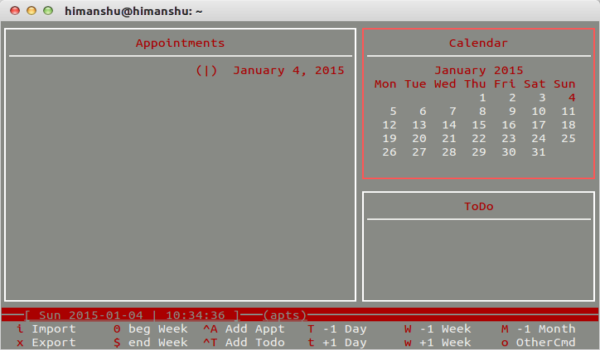 Загрузка/Установкае, эту команду можно активировать, нажав «Ctrl + A» на клавиатуре. После этого область параметров должна превратиться в запрос с просьбой предоставить подробную информацию о встрече, которую вы хотите сохранить. Инструмент сначала запрашивает время начала:
Загрузка/Установкае, эту команду можно активировать, нажав «Ctrl + A» на клавиатуре. После этого область параметров должна превратиться в запрос с просьбой предоставить подробную информацию о встрече, которую вы хотите сохранить. Инструмент сначала запрашивает время начала:
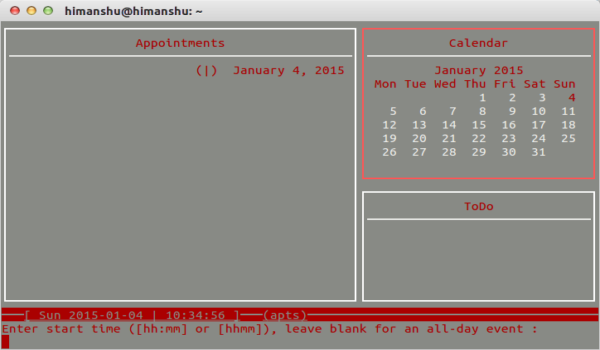
Далее указывается время окончания:
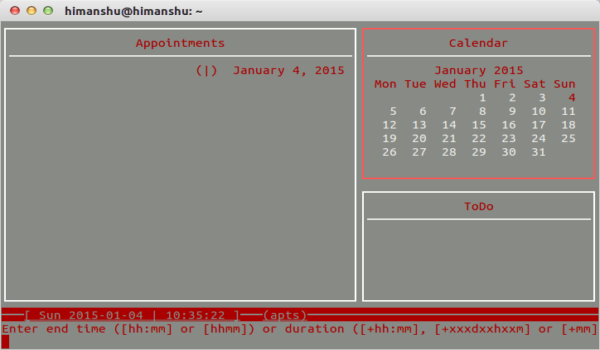
Затем вас попросят ввести описание встречи:
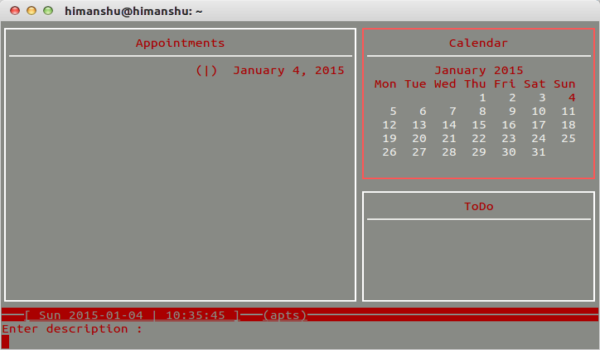 Использованиеисание">
Использованиеисание">Наконец, он сохраняет встречу, а ее сведения отображаются в области «Встречи» интерфейса.
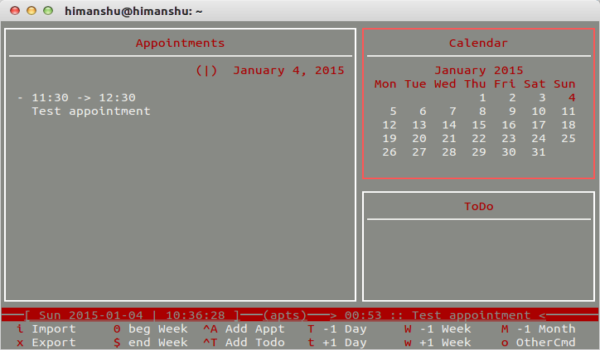
Добавить новую задачу
Добавить новый список
Интерфейс
о. Сначала используйте клавишу Tab на клавиатуре, чтобы выбрать раздел ToDo (обозначен красной рамкой вокруг него на снимке экрана ниже). При этом параметры или команды, относящиеся к этому разделу, автоматически появятся в нижней части интерфейса.Теперь, как вы можете видеть в списке опций, вы можете начать добавлять новый элемент ToDo, нажав «a» на клавиатуре. После этого инструмент сначала запрашивает название задачи:
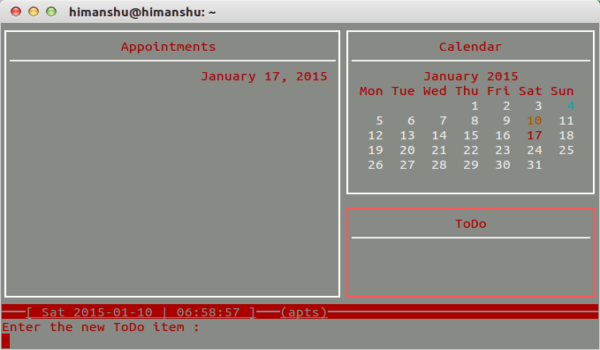
Затем запрашивается приоритет:
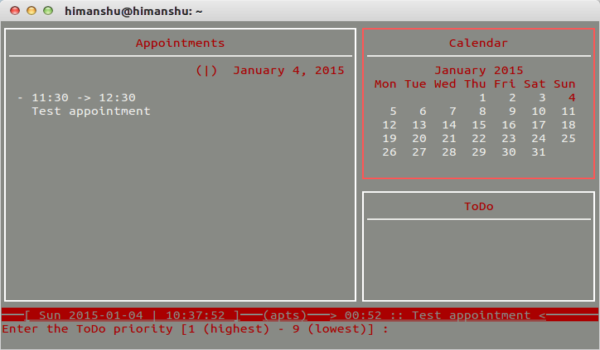
и, наконец, добавляет новое задание — в моем случае я добавил пункт «Оплата ежемесячных счетов».

Настроить уведомления
Calcurse предоставляет множество вариантов конфигурации. Например, вы можете легко настроить уведомления, которые он выдает. Для этого сначала используйте клавишу Tab на клавиатуре, чтобы выбрать раздел «Календарь» в интерфейсе инструмента, затем нажимайте «o», пока не увидите параметр «Конфигурация» в нижней части экрана.
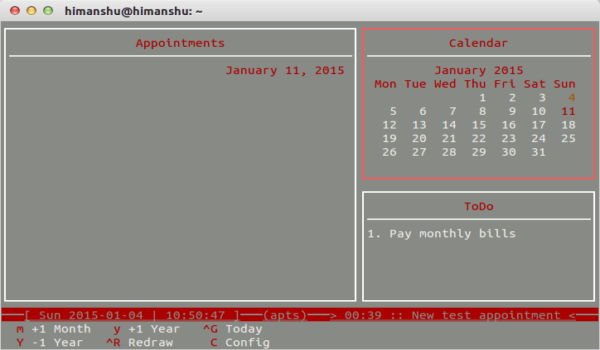
Нажмите «C», чтобы просмотреть параметры конфигурации:
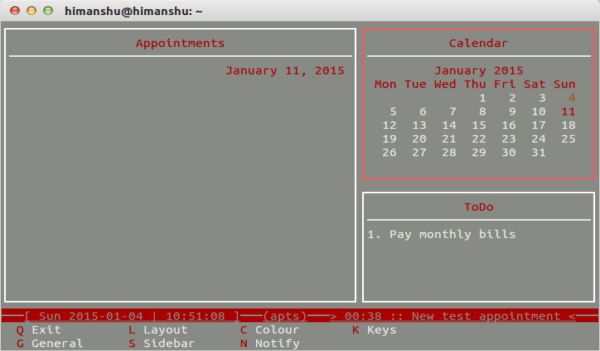
а затем нажмите «N», чтобы настроить уведомления:
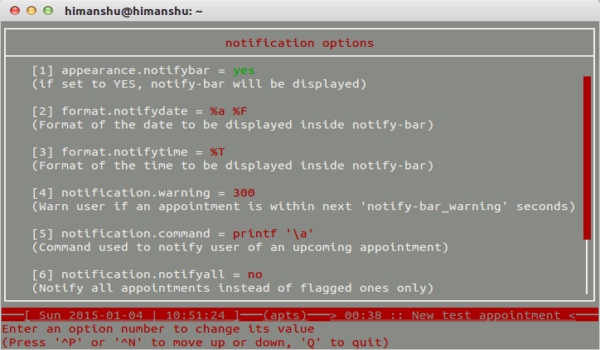
Здесь вы увидите пронумерованный список параметров, которые можно настроить, просто нажав номер, связанный с параметром. Например, я попробовал настроить опцию номер 5 — «notification.command»
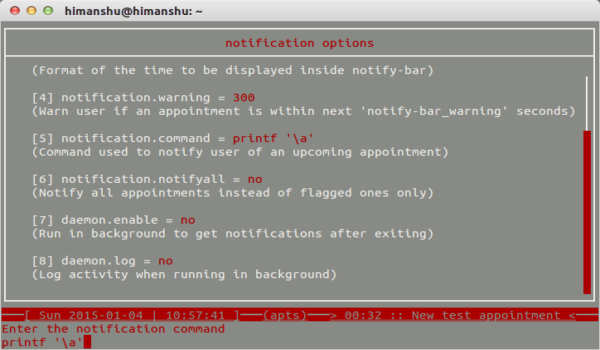
Я заменил существующую команду по умолчанию на команду, которая отправляет мне по электронной почте предстоящее уведомление Calcurse — вы можете использовать любую команду, которая имеет для вас смысл.
Для получения дополнительной информации о Calcurse просмотрите справочная страница .
Заключение
Как видите, с Calcurse связан определенный период обучения, но как только вы воспользуетесь им пару раз, вы обнаружите, что он почти так же удобен, как и любая другая альтернатива на основе графического пользовательского интерфейса. Кроме того, он также предоставляет множество вариантов конфигурации, поэтому его стоит попробовать.
Вы когда-нибудь использовали Calcurse или любой другой органайзер на основе командной строки? Как прошел ваш опыт? Поделитесь своими мыслями в комментариях ниже.


